
Linux では、環境変数は非常に重要な概念であり、システムやアプリケーションの構成情報を簡単に管理するのに役立ちます。しかし、多くの人は Linux 環境変数について、その原理や使用法を深く理解せずに、いくつかの単純なコマンドと構文に限定されています。 Linux プラットフォームでのアプリケーション開発とシステム管理をよりよく習得したい場合は、環境変数の使用を習得することが非常に必要です。
ソフトウェアのインストールをカスタマイズする場合、通常は環境変数を構成する必要があります。以下に、環境変数を構成するさまざまな方法を示します。
Linux で環境変数を読み取る方法:
· 現在のシステムで定義されているすべての環境変数を表示するには、export コマンドを使用します。
· echo $PATH コマンドを使用して、現在の PATH 環境変数の値を出力します。
これら 2 つのコマンドの機能は次のとおりです:
###輸出:### リーリー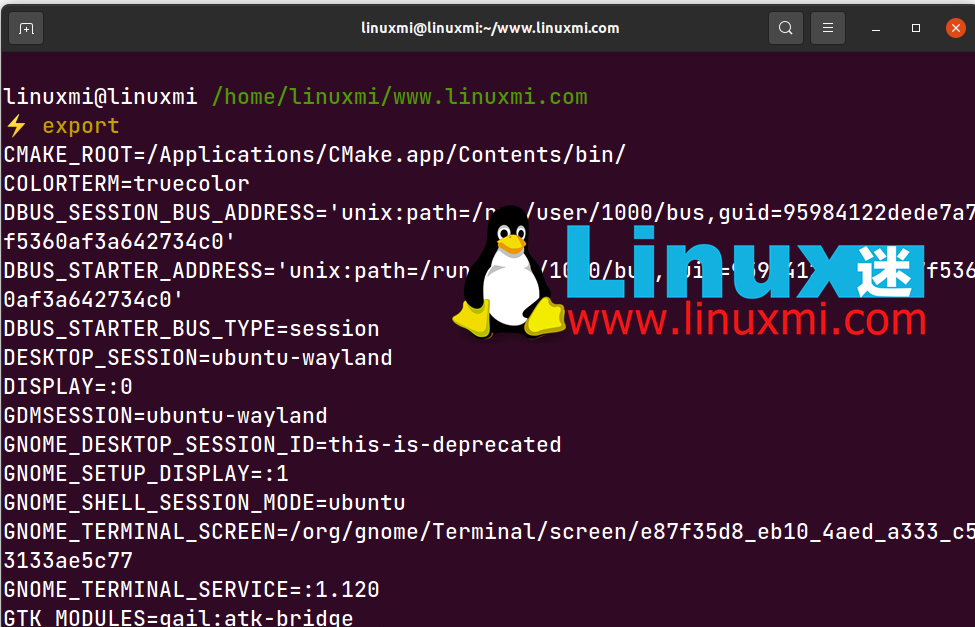 エコー $PATH:
エコー $PATH:リーリー
このうち、PATH 変数はコマンドを実行するための検索パスを定義し、コロン「:」を使用して異なるパスを区切ります。エクスポートコマンドを使用して定義する場合は、二重引用符を追加するかどうかを選択できます。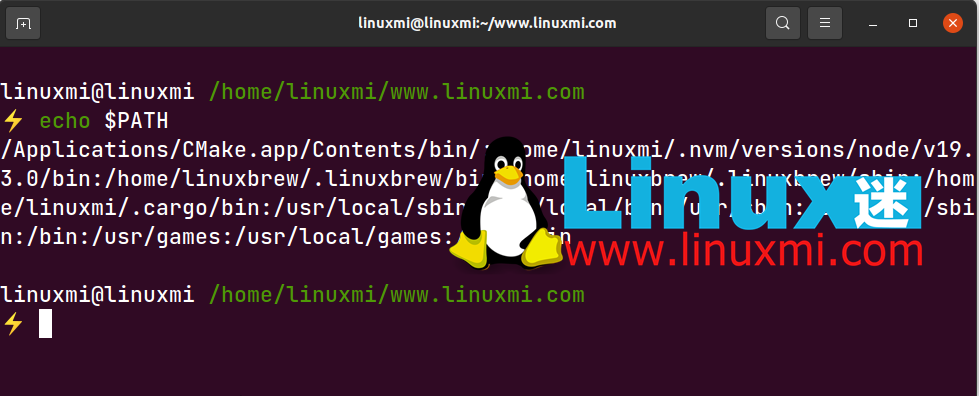
·有効時間: すぐに有効になります
· 有効期間: 現在のターミナルにのみ有効であり、ウィンドウが閉じられると期限切れになります
· 有効範囲: 現在のユーザーに対してのみ有効です
· 元の設定が上書きされないように、元の設定、つまり $PATH 部分を設定済みの環境変数に忘れずに追加してください。
Linux 環境変数の設定方法 2: vim ~/.bashrc· 有効範囲: 現在のユーザーに対してのみ有効です
· 後続の環境変数読み込みファイルによって PATH 定義が上書きされると、PATH 定義が無効になる可能性があります。
Linux 環境変数の設定方法 3: vim ~/.bash_profile
~/.bashrc ファイルの変更と同様に、ファイルの末尾に新しいパスを追加する必要があります:
リーリー ###予防:###Linux 環境変数の設定方法 4: vim /etc/bashrc
この方法はシステム構成を変更するものであり、管理者権限 (root など) またはファイルへの書き込み権限が必要です:
リーリー ######予防:###· 有効時間: 新しいターミナルを開いて有効にするか、ソース /etc/bashrc を手動で実行して有効にします
·有効期間:永久
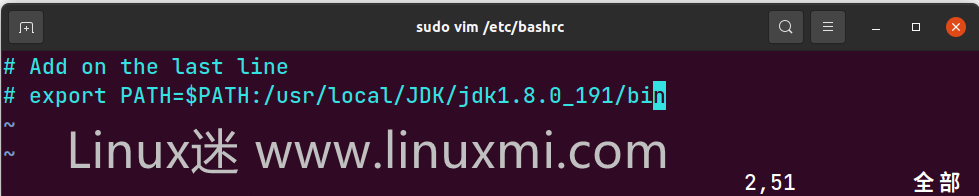 この方法ではシステム構成が変更され、vim /etc/bashrc:
この方法ではシステム構成が変更され、vim /etc/bashrc: と同様に、管理者権限またはファイルへの書き込み権限が必要です。
# If the /etc/profile file is not editable, it needs to be modified to be editable chmod -v u+w /etc/profile vim /etc/profile # Add on the last line export PATH=$PATH:/usr/local/JDK/jdk1.8.0_191/bin

注意事项:
· 生效时间:新开终端生效,或手动执行source /etc/profile生效
· 生效期限:永久生效
· 生效范围:对所有用户有效
该方法是修改系统环境配置文件,需要管理员权限或对文件的写入权限:
# If the /etc/bashrc file is not editable, it needs to be modified to be editable chmod -v u+w /etc/environment vim /etc/environment # Add on the last line export PATH=$PATH:/usr/local/JDK/jdk1.8.0_191/bin
注意事项:
· 生效时间:新开终端生效,或手动执行source /etc/environment生效
· 生效期限:永久生效
· 生效范围:对所有用户有效
以上列举了环境变量的各种配置方法,那么Linux是如何加载这些配置的呢?它们的加载顺序是怎样的?
特定的加载顺序会导致同名环境变量定义被覆盖或无效。
环境变量的分类 环境变量可以简单地分为用户定义的环境变量和系统级别的环境变量。
此外,在用户环境变量中,系统会先读取~/.bash_profile(或~/.profile)文件,如果没有这样的文件,它会读取~/.bash_login,然后根据这些文件的内容读取~/.bashrc。
为了测试不同文件的环境变量加载顺序,我们在每个环境变量定义文件的第一行定义相同的环境变量 UU_ORDER,其值将其自身的值连接到当前文件名后面。
需要修改的文件如下:
/etc/environment
/etc/profile
/etc/profile.d/test.sh,新建文件,无需跳过文件夹
/etc/bashrc,或/etc/bash.bashrc
/.bash_profile,或/.profile ~
/.bashrc
在每个文件的第一行添加以下代码,并根据当前文件的绝对文件名相应地修改冒号后面的内容。
export UU_ORDER="$UU_ORDER:~/.bash_profile"
修改完成后保存,打开一个新的窗口,然后使用echo $UU_ORDER命令观察变量的值:
linuxmi@ubuntu:~echoUU_ORDER $UU_ORDER:/etc/environment:/etc/profile:/etc/bash.bashrc:/etc/profile.d/test.sh: ~/.profile:~/.bashrc
可以推断出,Linux 加载环境变量的顺序如下:
Linux 环境变量文件加载详解 从以上测试中,可以很容易地得出 Linux 加载环境变量的顺序如下:
系统环境变量 -> 用户定义的环境变量 /etc/environment -> /etc/profile -> ~/.profile
打开 /etc/profile 文件,您会发现在文件代码中会加载 /etc/bash.bashrc 文件,然后检查 /etc/profile.d/ 目录中的 .sh 文件并加载它们。
# /etc/profile: system-wide .profile file for the Bourne shell (sh(1)) # and Bourne compatible shells (bash (1), ksh(1), ash(1), ...). if [ "PS1" ]; then if [ "BASH" ] && [ "BASH" != "/bin/sh" ]; then # The file bash.bashrc already sets the default PS1. # PS1='\h:\w\$ ' if [ -f /etc/bash.bashrc ]; then . /etc/bash.bashrc fi else if [ "`id -u`" -eq 0 ]; then PS1='# ' else PS1=' ' fi fi fi if [ -d /etc/profile.d ]; then for i in /etc/profile.d/*.sh; do if [ -r i ]; then .i fi done unset i fi
接下来,打开~/.profile文件,您会发现文件中加载了~/.bashrc文件。
# if running bash if [ -n "BASH_VERSION" ]; then # include .bashrc if it exists if [ -f "HOME/.bashrc" ]; then . "HOME/.bashrc" fi fi # set PATH so it includes user's private bin directories PATH="HOME/bin:HOME/.local/bin:PATH"
接下来,打开 ~/.profile 文件,可以发现在该文件中加载了 ~/.bashrc 文件。
从 ~/.profile 文件中的代码中,不难发现当用户登录时,只会读取一次 /.profile 文件,而每次运行 Shell 脚本时,都会读取一次 ~/.bashrc。
一些小技巧:
你可以自定义一个环境变量文件,比如在某个项目下定义 uusama.profile,使用 export 定义一系列变量在该文件中,然后在 ~/.profile 文件后面添加 sourc uusama.profile,这样就可以在登录的 Shell 脚本中使用自己定义的一系列变量。
alias コマンドを使用して、alias rm=”rm -i” (二重引用符が必要です) などの一部のコマンドのエイリアスを定義し、このコードを ~/.profile に追加することもできます。 rm コマンドと同様に、rm -i コマンドを使用すると非常に便利です。
Linux システムでは、環境変数があらゆる場所に存在し、ほぼすべてのアプリケーションが環境変数に依存していると言えます。したがって、Linux 環境変数の使用方法とテクニックをマスターすると、作業効率が向上するだけでなく、システム動作の仕組みや原理をより深く理解できるようになります。この記事が役に立ち、Linux プラットフォームでのさまざまなタスクや課題への対処が容易になることを願っています。
以上がLinux環境変数をマスターして簡単に作業効率を向上の詳細内容です。詳細については、PHP 中国語 Web サイトの他の関連記事を参照してください。